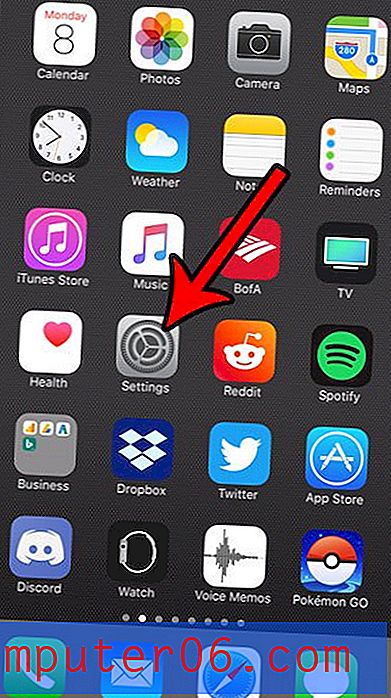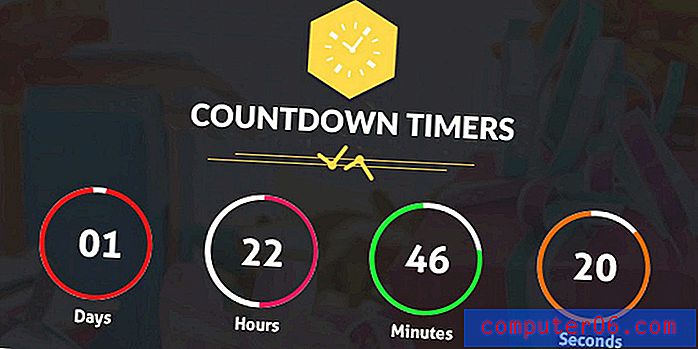Comment sauvegarder Outlook 2010
Dernière mise à jour: 5 janvier 2017
Il est important de savoir comment sauvegarder Outlook 2010 s'il s'agit de votre principale méthode de stockage des e-mails et de communication avec vos contacts. Cela est particulièrement vrai si vous avez effectué de nombreuses personnalisations (telles que la création de listes de distribution) qui seraient difficiles ou impossibles à reproduire. De nombreuses informations importantes peuvent être stockées dans votre compte de messagerie, et la perte de ces informations pourrait être dévastatrice.
Le passage à une méthode de communication plus numérique signifie qu'une grande partie de la correspondance importante que vous aviez l'habitude de recevoir dans le courrier ordinaire arrive maintenant à votre adresse e-mail. En raison de la façon dont nous voyons les e-mails, ainsi que la quantité de courrier indésirable inclus avec nos messages précieux, ces informations importantes peuvent sembler moins importantes que si vous en aviez une copie physique. Cependant, le nouveau format ne réduit pas l'importance que vous devez accorder à vos informations de courrier électronique et, de la même manière que vous protégeriez des documents physiques importants, vous devez prendre des précautions pour protéger votre courrier électronique. Heureusement, vous pouvez facilement sauvegarder des fichiers Outlook 2010 à l'aide d'un utilitaire par défaut inclus avec le programme, en vous assurant de ne pas perdre vos informations.
Comment créer une sauvegarde dans Outlook 2010
La méthode de sauvegarde de vos fichiers dans Microsoft Outlook 2010 implique une courte série de procédures qui se déroulent toutes dans le programme Microsoft Outlook. Le processus réel de création du fichier de sauvegarde peut prendre un certain temps, surtout si vous sauvegardez un grand nombre de fichiers, mais la procédure aboutit à un fichier au format de fichier PST. Vous pouvez spécifier un emplacement de votre choix pour le fichier de sauvegarde résultant, mais vous devez finalement copier le fichier Outlook 2010 de sauvegarde sur un autre ordinateur, un service de stockage en nuage ou un disque dur externe. Pourquoi, vous pourriez demander? Si votre disque dur tombe en panne ou si votre ordinateur est volé, vous allez perdre tous les fichiers de cet ordinateur. La création d'un fichier de sauvegarde a pour but de se protéger contre des situations comme celle-ci. Il doit donc être stocké dans un emplacement qui ne sera pas affecté par une catastrophe affectant les fichiers d'origine.
Commencez à sauvegarder vos fichiers Outlook 2010 en lançant le programme. Cliquez sur l'onglet Fichier dans le coin supérieur gauche de la fenêtre, puis cliquez sur Ouvrir dans le côté gauche du menu. La liste des options au centre de la fenêtre va changer, alors cliquez sur le bouton Importer pour lancer l'outil d'importation / exportation d'Outlook 2010.

Cliquez sur l'option Exporter vers un fichier, puis cliquez sur le bouton Suivant . Cliquez sur l'option Fichier de données Outlook (.pst), puis cliquez à nouveau sur Suivant . L'écran suivant affichera tous les dossiers inclus dans votre installation d'Outlook 2010. Cliquez sur le fichier de niveau supérieur (dans l'image ci-dessous, c'est le dossier Outlook Data File ), cochez la case à gauche de Inclure les sous - dossiers, puis cliquez sur le bouton Suivant .
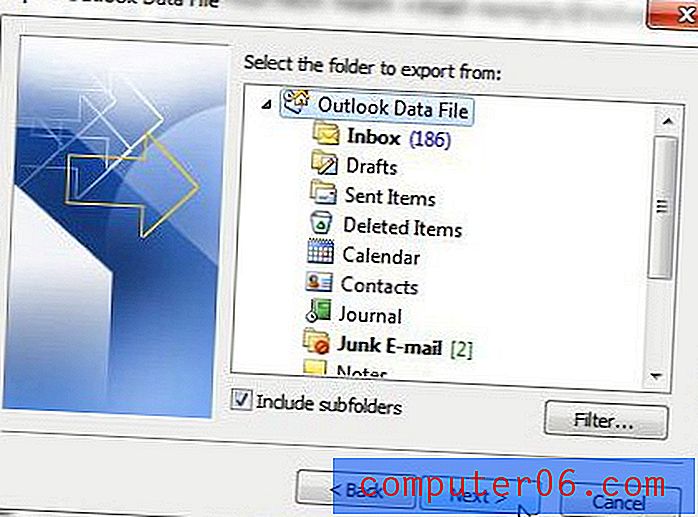
Cliquez sur le bouton Parcourir en haut de la fenêtre, puis sélectionnez un emplacement sur votre ordinateur pour le fichier de sauvegarde de sortie. Cochez l'option Remplacer les doublons par les éléments exportés, puis cliquez sur le bouton Terminer en bas de la fenêtre.
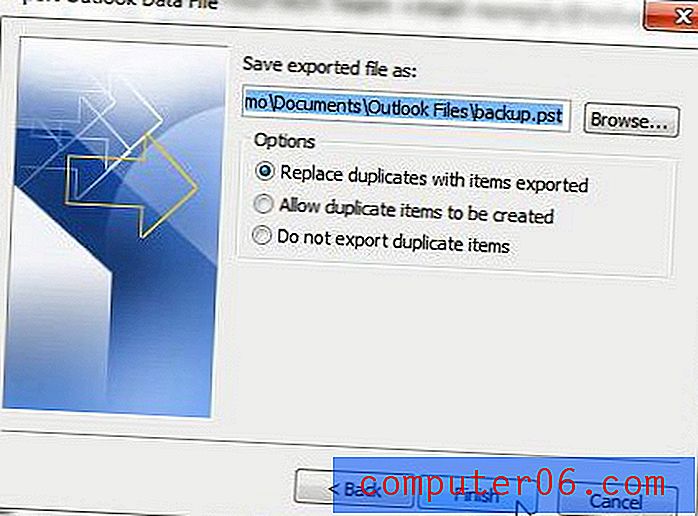
La génération de votre fichier de sauvegarde Outlook 2010 peut prendre plusieurs minutes si vous avez beaucoup de messages dans Outlook. Une fois le processus terminé, vous pouvez déplacer le fichier de sauvegarde de la même manière que vous déplaceriez tout autre fichier informatique. Notez cependant que la taille de votre sauvegarde Outlook 2010 peut être de plusieurs Go. Si vous souhaitez la copier vers une solution de stockage cloud telle que OneDrive ou DropBox, vérifiez que vous disposez de l'espace libre disponible sur ce service avant de copier le fichier.
Résumé - Comment sauvegarder Outlook 2010
- Cliquez sur l'onglet Fichier .
- Cliquez sur Ouvrir dans la colonne de gauche.
- Cliquez sur le bouton Importer .
- Sélectionnez Exporter vers un fichier, puis cliquez sur Suivant .
- Sélectionnez l'option Fichier de données Outlook (.pst), puis cliquez sur Suivant .
- Sélectionnez le dossier en haut de cette liste de dossiers, cochez la case Inclure les sous - dossiers, puis cliquez sur Suivant .
- Cliquez sur le bouton Parcourir, choisissez un emplacement sur votre ordinateur pour le fichier de sauvegarde Outlook 2010, puis cliquez sur Terminer .
Découvrez comment modifier votre nom dans Outlook 2010 s'il n'apparaît pas correctement dans les boîtes de réception de vos destinataires ou si vous avez récemment changé de nom.